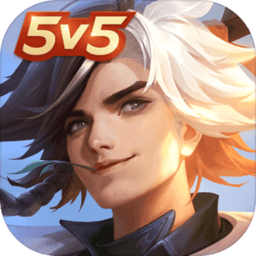海星模拟器手机版
海星模拟器手机版简介
海星模拟器2023是一款自带免费金手指的模拟器,让你随时都能玩到好玩的小游戏,都是大家记忆中的小游戏,绝对精品中的精品,支持多个格式的模拟玩法,没有广告,超级简单,直接可以下载游戏玩耍,喜欢的小伙伴就来安粉丝安卓网下载吧!
海星模拟器官方介绍
海星模拟器app,其目标是成为最简单、最纯粹的模拟器。它坚持以清新的绿色和无广告为原则。安装包只有2MB大小。它支持红色、红色、白色、街机、GBA、PSP、PS、N64、NDS、ONS、SFC、JAR、MD、GBC、GB等众多游戏机上的数万款游戏,并且还在不断增加。ROM市场集成在游戏中,点击下载即可开始游戏。支持无水印截图、多进度保存、外挂手柄或键盘,带给玩家更痛快的游戏体验。

海星模拟器最新版功能
1、管理游戏更方便,下载控制和收藏控制的福音。
2、按键布局,自定义设置按键,使用更顺畅。
3、游戏与ROM市场整合,点击下载即可开始游戏。
4、在社区中,游戏者可以互相观看对方录制的视频,互相欣赏对方的游戏技巧。
5、支持金手指,一键发大招,多进度保存,外接手柄或键盘,带给玩家更痛快的游戏体验。
海星模拟器手机版使用方法
1、在安粉丝下载安装软件后,打开软件。
2、你可以在找游戏中找到自己喜欢的游戏,然后点击下载。可以切换到不同游戏机的类别查看。

3、下载管理里可以查看游戏的下载进度。

4、在我的游戏里可以查看下载的游戏和自己导入的游戏。

5、点击启动就可以直接开始游戏了。
6、在设置页可以对软件进行多种设置,比如按键设置,手柄设置和画面设置等等。大家可以根据个人喜好需求设置。

使用帮助
一、如何导入自己的Rom?
1、海星模拟器的ROM目录位于SD卡的Starfish/Roms目录。
2、海星启动后会自动在此目录下创建各个模拟器对应的目录,您只需将ROM文件放到相应的目录下,然后重新打开模拟器的本地导入页面,即可看到可导入的游戏列表。
3、软件目前暂时不支持街机游戏导入。
二、如何设置游戏画面大小?
屏幕上的虚拟按键可能会遮挡游戏画面,让人感觉不太舒服。这时可以在“设置-按键布局”中双指缩放游戏画面,即可设置游戏画面的大小和位置。

三、虚拟按键遮挡游戏画面怎么办?
请参考“如何设置游戏画面大小”。
四、如何外接游戏手柄?
海星模拟器可以智能识别并使用手柄,但偶尔也可能有识别错误的情况。
如果您手柄上的某些按键不能正常使用,可以到‘设置-手柄设置’里面设定手柄的按键映射。
1、设置前需要先连接手柄
2、点击选中屏幕上的虚拟按键,被选中的虚拟按键会有背景闪烁
3、按下手柄上想映射到当前虚拟按键的按键,模拟器就会记住手柄和当前虚拟按键的映射关系。
4、之后在游戏过程中,按下手柄按键就会得到点击屏幕上虚拟按键一样的游戏反馈效果。

五、如何使用超级按键(一键大招)?
1、在手机屏幕上通过虚拟按键进行复杂的游戏操作可能会不太顺手,比如拳皇系列的组合键大招就很难轻松使用。
2、为此海星模拟器提供了超级按键解决此类问题,相信习惯后您一定会喜欢上它。
3、超级按键可以支持一系列的组合键,也可以对单个按键进行循环重复。具体想要什么效果您可以通过简单的拖拽轻松设置。
4、在游戏画面按回退键弹出游戏快捷设置界面,然后选择‘超级按键’即可进入当前游戏超级按键的设置界面。
5、蓝色窗口的右边可以选择F1到F4按键进行设置。拖动屏幕上按键到蓝色窗口的左侧即可设置组合键序列。
6、按键的排列规则:横向从左到右是按下的顺序,竖向是同时按下的按键。如果需要输入左上方向键,可以使用左和上同时按下。如果需要按下F键时不断循环此功能键序列,可以勾选下方的“循环重复”。
更新内容
v1.1.47 版本
修复Android 9系统nds游戏闪退的问题
v1.1.46 版本
解决冷启动变慢的问题
减少启动加载项目
v1.1.45 版本
增强fc游戏按键反应速度;
减少部分街机的启动绿屏时间。
v1.1.28 版本
更新Sfc模拟器内核